■概要
kickflowで申請が承認された後、申請書類のPDFをMicrosoft SharePointへ手動でアップロードする作業に手間を感じていませんか?
この定型的な作業は、ファイルの格納忘れや格納先のミスといったヒューマンエラーの原因にもなり得ます。
このワークフローを活用すれば、kickflowでの承認をトリガーにしてMicrosoft SharePointへのファイルアップロードが自動で実行されるため、手作業による負担やミスを解消し、確実な文書管理を実現します。
■このテンプレートをおすすめする方
■このテンプレートを使うメリット
■フローボットの流れ
※「トリガー」:フロー起動のきっかけとなるアクション、「オペレーション」:トリガー起動後、フロー内で処理を行うアクション
■このワークフローのカスタムポイント
■注意事項



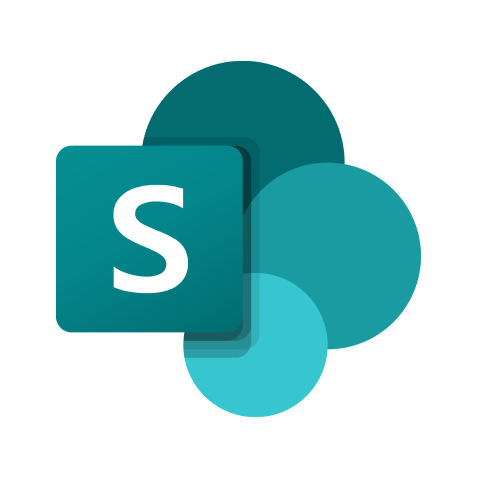
 Webhookを受信したら
Webhookを受信したら
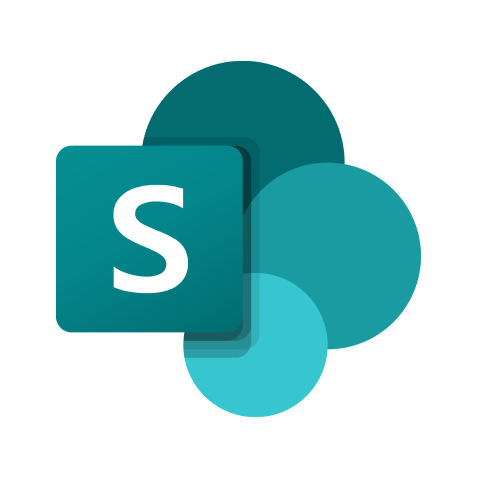 リストにアイテムが追加・更新されたら
リストにアイテムが追加・更新されたら
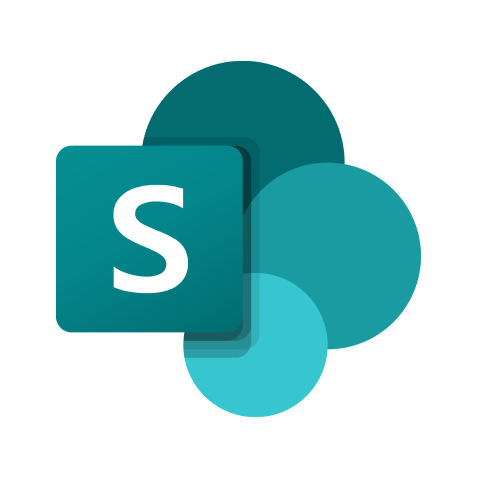 サイト内の指定フォルダにファイルが作成または更新されたら
サイト内の指定フォルダにファイルが作成または更新されたら
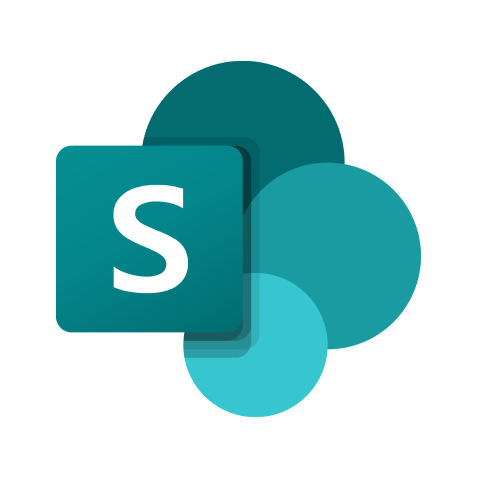 サイト内の指定フォルダにフォルダが作成または更新されたら
サイト内の指定フォルダにフォルダが作成または更新されたら
 チケット情報を取得
チケット情報を取得
 チケットを検索(チケット番号で検索)
チケットを検索(チケット番号で検索)
 ユーザーを作成(招待)
ユーザーを作成(招待)
 ユーザーを検索
ユーザーを検索
 ユーザーを一時停止
ユーザーを一時停止
 ユーザーを再有効化
ユーザーを再有効化
 汎用マスタアイテムを作成(カスタムフィールドあり)
汎用マスタアイテムを作成(カスタムフィールドあり)
 汎用マスタアイテム情報を取得
汎用マスタアイテム情報を取得
 チームにメンバーを追加
チームにメンバーを追加
 チームのメンバー情報を更新
チームのメンバー情報を更新
 汎用マスタアイテムを更新(カスタムフィールドあり)
汎用マスタアイテムを更新(カスタムフィールドあり)
 汎用マスタアイテムを作成(カスタムフィールドなし)
汎用マスタアイテムを作成(カスタムフィールドなし)
 汎用マスタアイテムを更新(カスタムフィールドなし)
汎用マスタアイテムを更新(カスタムフィールドなし)
 汎用マスタアイテム情報を削除
汎用マスタアイテム情報を削除
 添付ファイル情報を取得
添付ファイル情報を取得
 添付ファイルをダウンロード
添付ファイルをダウンロード
 チケットを作成
チケットを作成
 チケットを更新
チケットを更新
 Webhookを受信したら
Webhookを受信したら チケット情報を取得
チケット情報を取得 チケットを検索(チケット番号で検索)
チケットを検索(チケット番号で検索) ユーザーを作成(招待)
ユーザーを作成(招待) ユーザーを検索
ユーザーを検索 ユーザーを一時停止
ユーザーを一時停止 ユーザーを再有効化
ユーザーを再有効化 汎用マスタアイテムを作成(カスタムフィールドあり)
汎用マスタアイテムを作成(カスタムフィールドあり) 汎用マスタアイテム情報を取得
汎用マスタアイテム情報を取得 チームにメンバーを追加
チームにメンバーを追加 チームのメンバー情報を更新
チームのメンバー情報を更新 汎用マスタアイテムを更新(カスタムフィールドあり)
汎用マスタアイテムを更新(カスタムフィールドあり) 汎用マスタアイテムを作成(カスタムフィールドなし)
汎用マスタアイテムを作成(カスタムフィールドなし) 汎用マスタアイテムを更新(カスタムフィールドなし)
汎用マスタアイテムを更新(カスタムフィールドなし) 汎用マスタアイテム情報を削除
汎用マスタアイテム情報を削除 添付ファイル情報を取得
添付ファイル情報を取得 添付ファイルをダウンロード
添付ファイルをダウンロード チケットを作成
チケットを作成 チケットを更新
チケットを更新 チケットを作成(チェックボックスフィールドを含む)
チケットを作成(チェックボックスフィールドを含む) チケットを更新(チェックボックスフィールドを含む)
チケットを更新(チェックボックスフィールドを含む) 汎用マスタアイテム情報一覧を取得
汎用マスタアイテム情報一覧を取得